
第4步:然后是斜面和浮雕效果,在样式中选择描边浮雕,方法为平滑,深度为1000%,方向为上,大小为10像素,软化为0像素;在阴影光泽等高线列表中选择“环形”,消除锯齿,其余按默认设置。现在,金属质感就出来了。
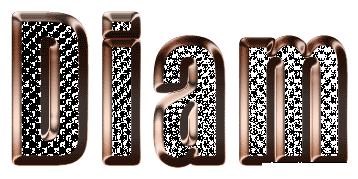
第5步:下面要进行的上色工作,我们要赋予文字黄金的色泽,当然是用色调/饱和度命令,可是如果现在就上色的话,你会发现,改变的只是黑白图案,金属部分却没有改变。要对这部分改动,就必须将图层效果和图层分离,只有当图层效果成为单独一层的时候,我们才可以对它工作。在效果上右击鼠标,在弹出菜单中选择“创建图层”,这样在我们原来的图层上多了三个层,选择最上面的浮雕暗调层,在其上新建一层,用50%灰度填充;按住Alt,单击图层1和暗调浮雕层之间,将之编组,可以看到灰色部分覆盖了原来的金属部分;将图层1的混合模式改为“柔光”;现在你可以放心大胆的用色相/饱和度命令调整颜色了,我的选择是色相50,饱和度100,明度0。
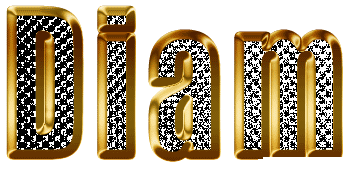
第6步:最后,将背景填充黑色,在图层1上新建一层,用不同大小的星型白色喷枪喷上闪光作为点缀就可以了。


原图下面开始我们的一图五抠教程,第一种抠图方法会讲的比较细致,之后的四种方法有些与第一种相同,所以会讲解的比较简单。PS抠图方法一1、

有时候为了设计需要,我们要手动制作出公章的效果(当然不是为了干违法乱纪的事哈),例如做出一个下面这样的效果:那么我们是怎么用Photo

本篇教程将教大家如何抠出与背景颜色相近且还带反光的头发,可以说是有一定的难度与技巧。相信大家学会这篇抠头发教程后,就没有抠不出的毛发图

九宫格原本是指一种数字游戏,但现在大家第一反映估计是多张照片的拼接,例如微信微博发多张照片的时候就会自动帮我们排列成九宫格形式。这种九

作者合成的非常细腻,很多细节的处理都值得借鉴,如水面倒影的处理部分,作者先制作好水波纹理,然后把倒影部分用置换和动感模糊滤镜特殊处理,
手机访问:M.PSDEE.COM/电脑访问:WWW.PSDEE.COM